COD Warzone WHITELIST FAILUREエラーを修正
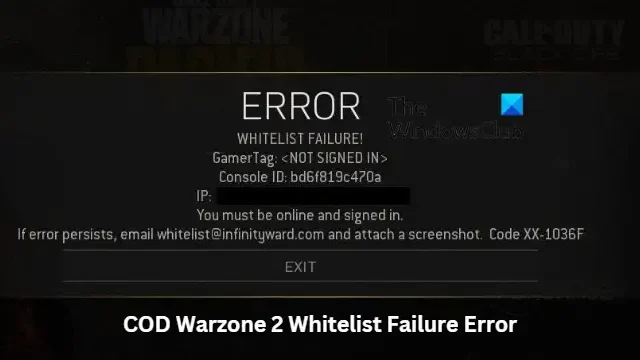
この投稿では、COD Warzone 2 WHITELIST FAILURE エラーを修正するソリューションを紹介しています。Warzone 2.0 は、Infinity Ward によって開発され、Activision によって公開された基本プレイ無料のバトル ロイヤル ビデオ ゲームです。しかし、多くのユーザーが COD Warzone 2 の WHITELIST FAILURE エラーについて不満を持っています。幸いなことに、いくつかの簡単な手順に従って修正することができます。
Warzoneでホワイトリストの失敗とはどういう意味ですか?
COD Warzone のプレイヤーが進行中の試合にアクセスしようとすると、WHITELIST FAILURE エラー メッセージが表示されます。世界の一部の地域では、多くのプレイヤーがサーバー レベルで誤って禁止され、ゲームにアクセスできなくなります。
COD Warzone WHITELIST FAILUREエラーを修正
COD Warzone 2 の WHITELIST FAILURE エラーは通常、サーバー エラーが原因で発生します。ただし、ゲームとルーターを再起動すると問題が解決する場合があります。それでも問題が解決しない場合は、テスト済みの修正をいくつか示します。
- システムの互換性を確認する
- ゲームファイルをスキャンする
- Warzone 2 を管理者として実行する
- Windows Defender ファイアウォールで COD Warzone 2 をホワイトリストに登録する
- ゲームを再インストールする
それでは、これらを詳しく見てみましょう。
1] システムの互換性を確認する
さまざまなトラブルシューティング方法を開始する前に、デバイスが最小要件を満たしているかどうかを確認してください。お使いのデバイスが COD Warzone 2 を実行するための最小要件を満たしていない可能性があります。Warzone 2 を実行するための最小要件は次のとおりです。
- OS: Windows 11/10 64 ビット
- プロセッサ: Intel Core i3-6100 / Core i5-2500K または AMD Ryzen 3 1200
- メモリ: 8 GB RAM
- グラフィック: NVIDIA GeForce GTX 960 または AMD Radeon RX 470 – DirectX 12.0 互換システム
- DirectX:バージョン 12
- ネットワーク:ブロードバンド インターネット接続
- ストレージ: 125 GB の空き容量
2]ゲームファイルをスキャンする
バグや最近のアップデートにより、ゲームファイルが破損する可能性があります。これは、ホワイトリストの失敗エラーがあなたを悩ませ続ける理由でもあります. PC 上のゲーム ファイルを確認し、問題が解決したかどうかを確認します。方法は次のとおりです。
蒸気で
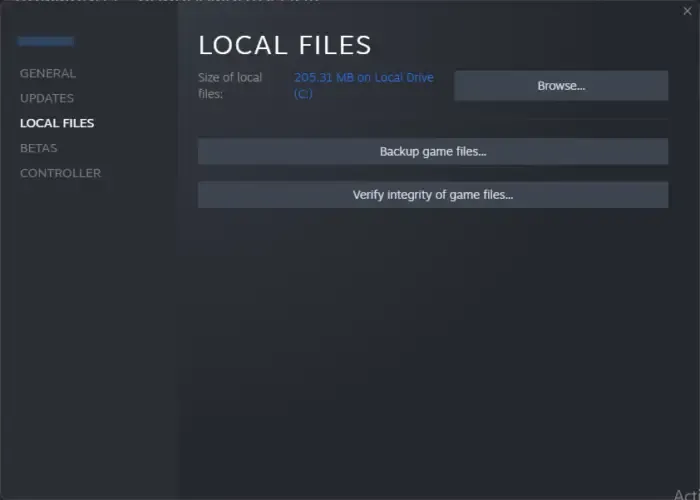
- Steamを開き、[ライブラリ] をクリックします。
- リストからCall of Duty Warzone 2.0.exeを右クリックします。
- [プロパティ] > [ローカル ファイル] を選択します
- 次に、[ゲーム ファイルの整合性を確認する] をクリックします。
Battle.netで
- Battle.netクライアントを起動し、Call of Duty Warzone 2.0をクリックします。
- 歯車のアイコンをクリックし、 [スキャンと修復] を選択します。
- [スキャンの開始] をクリックして、プロセスが完了するまで待ちます。
- Battle.net ランチャーを閉じ、完了したら PC を再起動します。
3]管理者としてWarzone 2を実行する
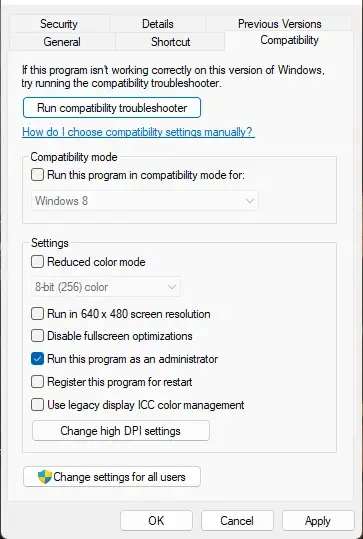
管理者としてゲームを実行すると、アクセス許可がないためにゲームがクラッシュしないようになります。方法は次のとおりです。
- デバイス上のCall of Duty Warzone 2.0.exeショートカット ファイルを右クリックします。
- [プロパティ]をクリックします。
- [互換性] タブに移動します。
- [管理者としてこのプログラムを実行する] オプションをオンにします。
- [ OK]をクリックして変更を保存します。
4] Windows DefenderファイアウォールでCOD Warzone 2をホワイトリストに登録する
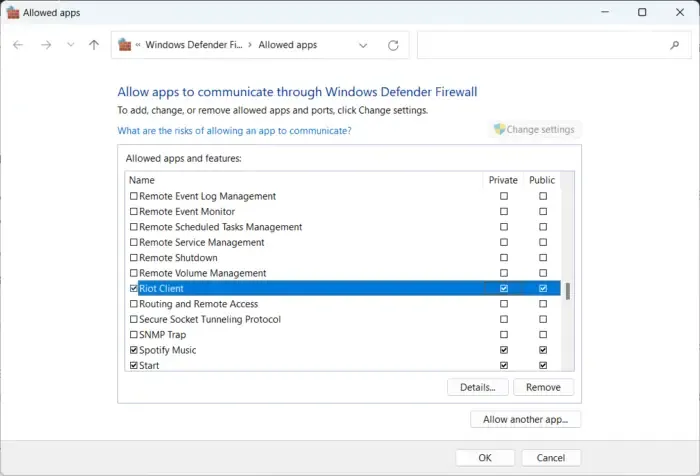
Windows ファイアウォールがゲームのプロセスに干渉し、誤動作を引き起こすことがあります。Windows ファイアウォールでプログラムを許可すると、Warzone 2.0 でこのエラーを修正するのに役立ちます。方法は次のとおりです。
- Windows キー + Iを押して[設定]を開きます。
- [プライバシーとセキュリティ] > [Windows セキュリティ] > [ファイアウォールとネットワークの保護]に移動します。
- [ファイアウォール] タブで、[ファイアウォールを介したアプリの許可] をクリックします。
- 次のページで、[設定の変更] をクリックし、 [別のアプリを許可]を選択します。
- [許可されたアプリ] ウィンドウで、COD Warzone 2.0を見つけて、[プライベート] ボックスと[パブリック] ボックスの両方をオンにします。
5]ゲームを再インストールする
上記の回避策のいずれも役に立たない場合は、ゲームのコア ファイルが破損している可能性があります。これを修正するには、COD Warzone 2 のすべてのファイルをシステムから削除し、インストールをやり直してください。



コメントを残す